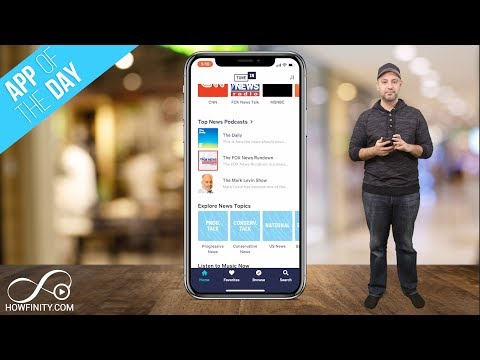ეს wikiHow გასწავლით თუ როგორ მოახდინოთ თქვენი Android კონტაქტების ექსპორტი SIM ბარათზე ან საქაღალდეში თქვენს მოწყობილობაზე.
ნაბიჯები

ნაბიჯი 1. გახსენით კონტაქტების აპლიკაცია
ანდროიდებზე ნაგულისხმევი (Google) კონტაქტების აპლიკაციით, აპს აქვს ლურჯი ხატი, პირის თეთრი კონტურით. კონტაქტების სხვა პროგრამები შეიძლება განსხვავებულად გამოიყურებოდეს, მაგრამ ყველა მათგანს უნდა დაერქვას „კონტაქტები“.

ნაბიჯი 2. შეეხეთ მენიუს ღილაკს
მოძებნეთ ა ⁝ ან ⋯ კონტაქტების სიის ზედა მარჯვენა კუთხეში.
ძველ მოწყობილობებზე, მენიუს გასახსნელად შეიძლება დაგჭირდეთ სახლის გასაღების მახლობლად მრავალ დავალების ღილაკზე დაჭერა

ნაბიჯი 3. შეეხეთ კონტაქტების მართვას
თუ ამ ვარიანტს ვერ ხედავთ, გადადით შემდეგ საფეხურზე.

ნაბიჯი 4. შეეხეთ იმპორტს/ექსპორტს

ნაბიჯი 5. აირჩიეთ ექსპორტის ვარიანტი
თქვენ შეგიძლიათ გაგზავნოთ თქვენი კონტაქტები თქვენს SIM ბარათზე ან თქვენი მოწყობილობის საცავში. შეარჩიეთ ვარიანტი, რომელიც საუკეთესოდ მუშაობს თქვენთვის.
- თუ თქვენი კონტაქტები ინახება მრავალ ადგილას (მაგალითად, Google ანგარიშში და SIM ბარათში), შეიძლება მოგთხოვოთ აირჩიოთ კონტაქტის წყარო. შეეხეთ წყაროს, საიდანაც გსურთ კონტაქტების ექსპორტი ან აირჩიეთ ყველა კონტაქტი.
- თუ გირჩევნიათ თქვენი კონტაქტების ფაილი კონკრეტულ პირთან, შეარჩიეთ სახელის ბარათის გაზიარება მეშვეობით ან გაუზიარეთ ხილული კონტაქტები ამის ნაცვლად, შემდეგ შეარჩიეთ აპლიკაცია, რომლითაც გსურთ ფაილის გაზიარება.

ნაბიჯი 6. დააწკაპუნეთ OK დასადასტურებლად
თქვენი კონტაქტები ახლა ექსპორტირდება თქვენს მიერ არჩეულ ადგილას ან აპლიკაციაში. ამ პროცესს შეიძლება რამდენიმე წუთი დასჭირდეს, თუ ბევრი კონტაქტი გაქვთ.